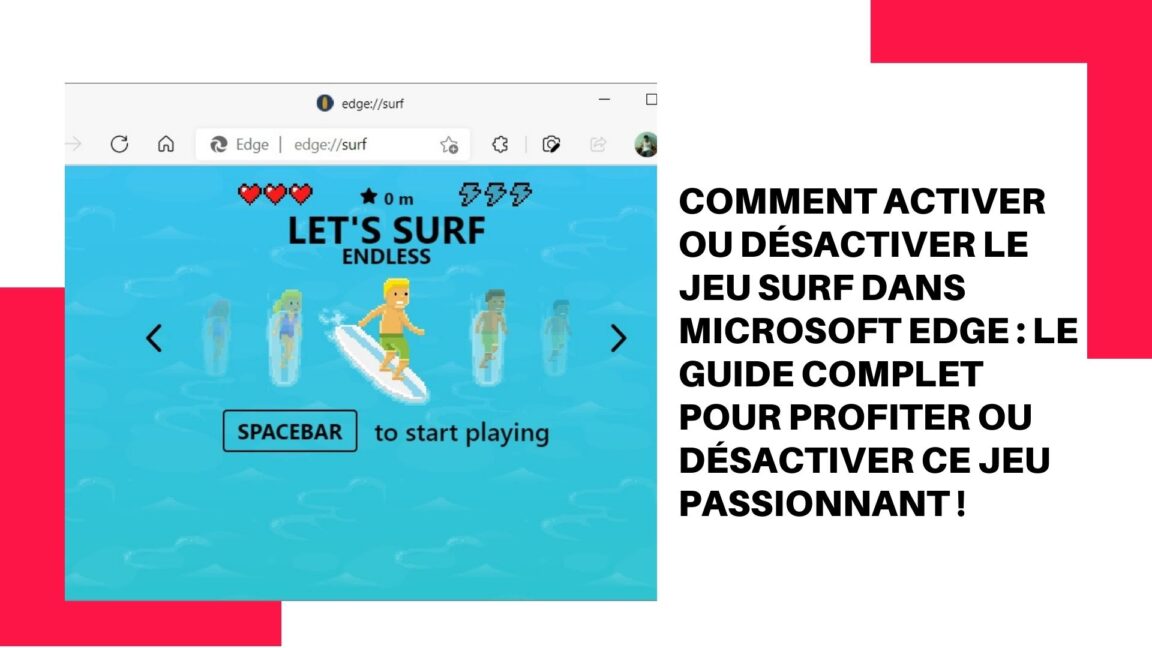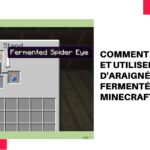Marre des longues journées de travail ou d’études passées devant votre ordinateur ? Eh bien, avez-vous déjà pensé à prendre une petite pause et à surfer sur les vagues virtuelles ? Oui, vous avez bien entendu ! Microsoft Edge cache un petit secret qui peut vous transporter vers des plages ensoleillées et des vagues déferlantes. Dans cet article, nous allons vous montrer comment activer ou désactiver le jeu Surf dans Microsoft Edge, afin que vous puissiez vous échapper de la routine quotidienne sans même quitter votre bureau. Alors, sortez votre maillot de bain virtuel et préparez-vous à découvrir une nouvelle facette de votre navigateur préféré !
Sommaire
Comment activer ou désactiver le jeu Surf dans Microsoft Edge
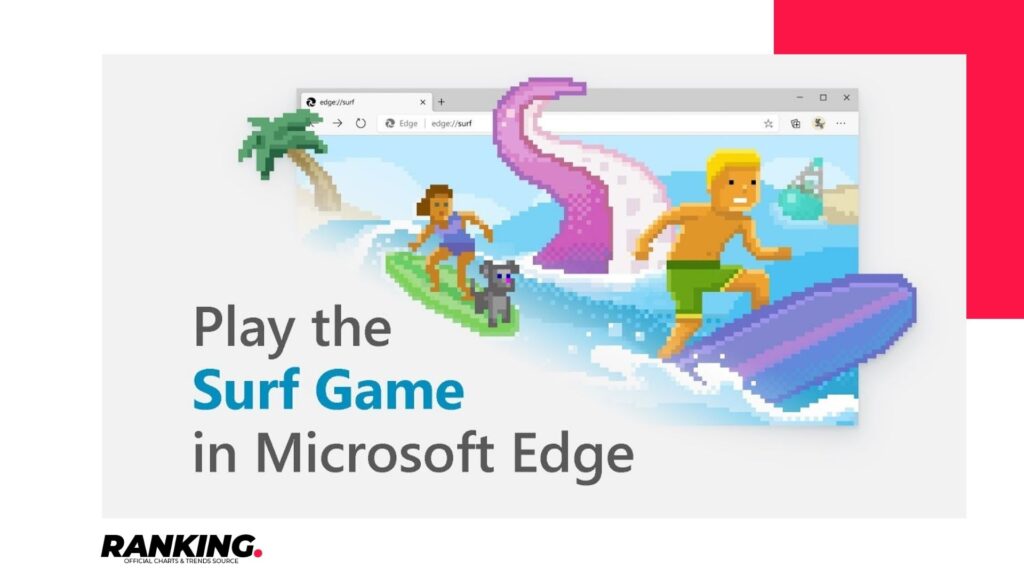
| Étapes | Pour désactiver le jeu Surf | Pour autoriser ou bloquer le jeu Surf | Pour réactiver le jeu Surf |
|---|---|---|---|
| Étape 1 | Ouvrez la boîte de dialogue Exécuter en appuyant sur la touche Win + R | Ouvrez la boîte de dialogue Exécuter en appuyant sur la touche Win + R | Ouvrez la boîte de dialogue Exécuter en appuyant sur la touche Win + R |
| Étape 2 | Tapez « gpedit.msc » et cliquez sur le bouton OK | Tapez « regedit » et appuyez sur la touche Entrée, puis cliquez sur le bouton Oui | Tapez « gpedit.msc » et cliquez sur le bouton OK |
| Étape 3 | Accédez à « Stratégie de groupe locale » dans l’Éditeur de stratégie de groupe | Accédez à « Microsoft » dans HKCU ou HKLM dans l’Éditeur de registre | Accédez à « Stratégie de groupe locale » dans l’Éditeur de stratégie de groupe |
| Étape 4 | Sélectionnez l’option « Désactivé » ou « Pas configuré » pour bloquer le jeu Surf | Modifiez les données de valeur pour bloquer ou autoriser le jeu Surf | Sélectionnez l’option « Pas configuré » ou « Activé » pour réactiver le jeu Surf |
| Étape 5 | Fermez toutes les fenêtres et redémarrez Microsoft Edge | Fermez toutes les fenêtres et redémarrez Microsoft Edge | Fermez toutes les fenêtres et redémarrez Microsoft Edge |
Activer le jeu Surf dans Microsoft Edge
Le jeu Surf est un jeu intégré dans Microsoft Edge. Pour y accéder, il suffit de taper « edge://surf/ » dans la barre d’adresse. Cependant, si vous souhaitez modifier l’accès à ce jeu, il est possible de l’activer ou de le désactiver en suivant quelques étapes simples.
Activer le jeu Surf via l’Éditeur de stratégie de groupe local
Pour activer le jeu Surf dans Microsoft Edge, procédez comme suit:
- Appuyez sur Win + R pour ouvrir la boîte de dialogue Exécuter.
- Tapez « gpedit.msc » et cliquez sur OK.
- Accédez au chemin suivant: Configuration de l’utilisateur > Modèles d’administration > Microsoft Edge.
- Double-cliquez sur le paramètre « Autoriser le jeu de surf ».
- Choisissez l’option « Pas configuré » ou « Activé ».
- Cliquez sur le bouton « D’ACCORD ».
Vous pouvez maintenant accéder au jeu Surf dans Microsoft Edge en tapant « edge://surf/ » dans la barre d’adresse.
A lire aussi << Comment relier votre compte Microsoft à votre Nintendo Switch ? Guide complet avec code de connexion ! >>
Désactiver le jeu Surf dans Microsoft Edge
Désactivation du jeu Surf via l’Éditeur de stratégie de groupe local
Pour désactiver le jeu Surf dans Microsoft Edge, suivez ces étapes:
- Appuyez sur Win + R pour ouvrir la boîte de dialogue Exécuter.
- Tapez « gpedit.msc » et cliquez sur OK.
- Accédez à Configuration de l’utilisateur > Modèles d’administration > Microsoft Edge.
- Double-cliquez sur le paramètre « Autoriser le jeu de surf ».
- Choisissez l’option « Handicapé ».
- Cliquez sur le bouton « D’ACCORD ».
Le jeu Surf est maintenant désactivé dans Microsoft Edge.
A découvrir aussi << Les 3 meilleures méthodes pour ajouter des émoticônes dans un e-mail Microsoft Outlook : Découvrez comment le faire facilement ! >>
Désactivation du jeu Surf via l’Éditeur du Registre
Il est également possible de désactiver le jeu Surf dans Microsoft Edge via l’Éditeur du Registre. Voici comment procéder:
- Appuyez sur Win + R pour ouvrir la boîte de dialogue Exécuter.
- Tapez « regedit » et appuyez sur Entrée, puis cliquez sur Oui sur l’invite UAC.
- Dans l’Éditeur du Registre, naviguez vers le chemin suivant: HKEY_CURRENT_USER\Software\Policies\Microsoft.
- Faites un clic droit sur la clé « Microsoft » et sélectionnez Nouveau > Clé. Nommez-la « Edge ».
- Faites un clic droit sur la clé « Edge » et sélectionnez Nouveau > Valeur DWORD (32 bits). Nommez-la « AutoriserSurfGame ».
- Définissez les données de valeur pour « AutoriserSurfGame » à 0.
- Redémarrez votre ordinateur.
Le jeu Surf est maintenant désactivé dans Microsoft Edge.
A lire aussi << Comment obtenir et utiliser un œil d’araignée fermenté dans Minecraft ? >>
Rejouer au jeu Surf dans Microsoft Edge
Si vous souhaitez rejouer au jeu Surf dans Microsoft Edge, suivez les mêmes étapes que pour la désactivation, mais dans l’Éditeur du Registre, définissez les données de valeur pour « AutoriserSurfGame » à 1. Vous pouvez alors jouer au jeu en tapant « edge://surf/ » dans la barre d’adresse.
Pour activer le mode Gamepad sur Xbox, appuyez simplement et maintenez le bouton Menu pendant quelques secondes.
Les étapes ci-dessus sont simples et ne devraient pas prendre beaucoup de temps. En suivant ces procédures, vous pouvez facilement activer ou désactiver le jeu Surf dans Microsoft Edge.
Lire aussi >> L’essor des jeux cross-platform : Découvrez les meilleurs jeux cross-platform en 2023
Pour activer ou désactiver le jeu Surf dans Microsoft Edge, vous pouvez suivre ces étapes :
1. Ouvrez l’Éditeur du Registre en appuyant sur Windows + R et en tapant « regedit » dans la boîte de dialogue Exécuter.
2. Accédez à HKEY_LOCAL_MACHINE\Software\Policies\Microsoft.
3. Cliquez avec le bouton droit sur Microsoft, sélectionnez Nouveau, puis cliquez sur Clé. Nommez la clé « Edge ».
4. Cliquez avec le bouton droit sur Edge, sélectionnez Nouveau, puis cliquez sur Valeur DWORD (32 bits). Nommez la valeur « AllowSurfGame ».
5. Par défaut, la valeur des données est définie sur 0, ce qui bloque le jeu Surf. Si vous souhaitez activer le jeu, définissez la valeur des données sur 1.
6. Fermez toutes les fenêtres et redémarrez votre ordinateur.
Vous pouvez accéder au jeu Surf dans Microsoft Edge en tapant « edge://surf/ » dans la barre d’adresse.
Pour désactiver le jeu Surf dans Microsoft Edge en utilisant l’Éditeur de stratégie de groupe local, suivez ces étapes :
1. Ouvrez la boîte de dialogue Exécuter en appuyant sur Win + R et tapez « gpedit.msc », puis cliquez sur OK.
2. Accédez à Microsoft Edge dans Configuration utilisateur.
3. Double-cliquez sur le paramètre « Autoriser le jeu Surf ».
4. Choisissez l’option Désactivé.
5. Cliquez sur OK.
Pour activer le jeu Surf dans Microsoft Edge en utilisant l’Éditeur de stratégie de groupe local, suivez ces étapes :
1. Ouvrez la boîte de dialogue Exécuter en appuyant sur Win + R et tapez « gpedit.msc », puis cliquez sur OK.
2. Accédez à Microsoft Edge dans Configuration utilisateur.
3. Double-cliquez sur le paramètre « Autoriser le jeu Surf ».
4. Choisissez l’option Activé.
5. Cliquez sur OK.